Crunchyroll è un servizio di streaming elevato e la più grande raccolta di anime al mondo che offre vari contenuti, spettacoli e anime. Con Crunchyroll, puoi accedere facilmente ad anime e altri contenuti di alta qualità senza alcun disturbo. Il grande segmento del servizio Crunchyroll è il suo servizio legale e autorizzato, in cui gli utenti possono accedere facilmente all’anime sia in hub che in doppiaggio. Tuttavia, puoi accedere a Crunchyroll come applicazione sul tuo smartphone e sfogliare Crunchyroll sul tuo PC.
Sfortunatamente, la maggior parte degli utenti ha riscontrato un problema con Crunchyroll non funziona durante l’accesso sul browser, il che può essere fastidioso. Ma non preoccuparti; puoi facilmente risolvere il problema della VPN che non funziona sulla piattaforma Crunchyroll seguendo alcune possibili soluzioni di risoluzione dei problemi. In questa guida, abbiamo discusso le cause e fornito le possibili soluzioni che puoi facilmente adottare per risolverle.
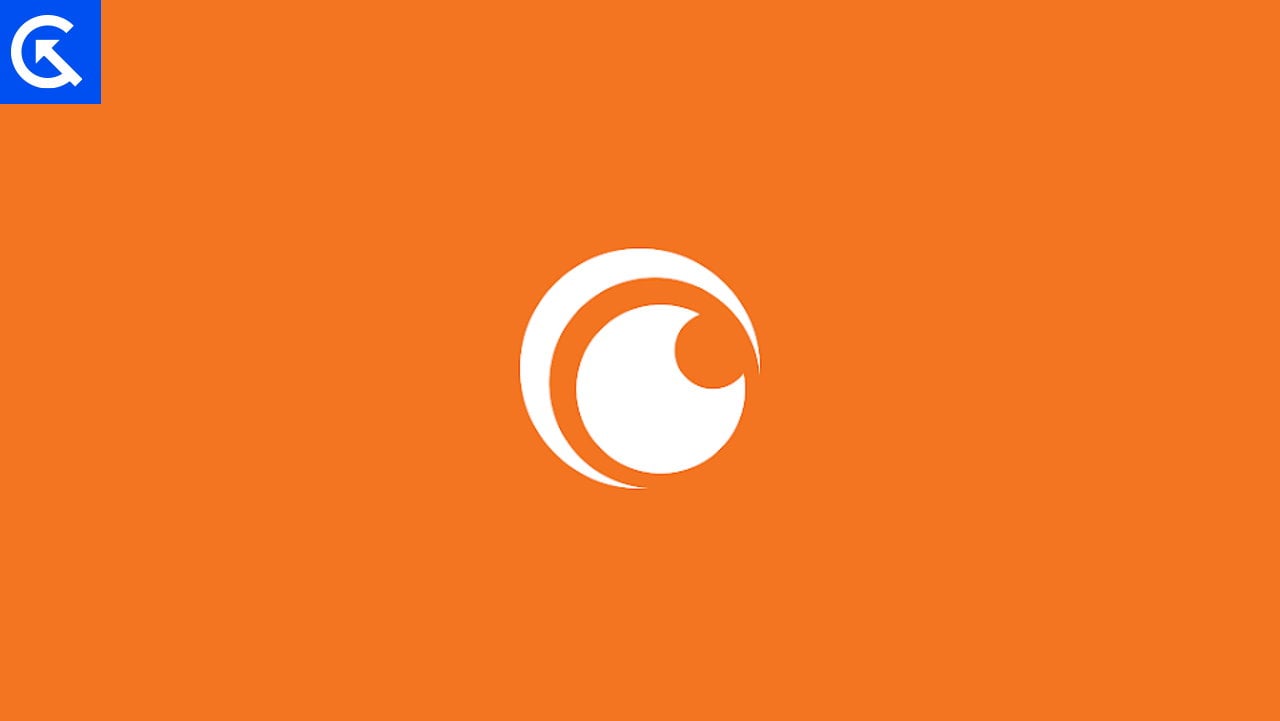
Contenuto pagina
Perché è Crunchyroll non funziona con VPN?
Crunchyroll non funziona con problemi VPN è causato da una serie di motivi. Crunchyroll potrebbe bloccare gli intervalli IP per un attacco all’infrastruttura di Crunchyroll, un attacco di truffatore a un account utente e un attacco abusivo. Potrebbe esserci la possibilità che il traffico provenga dall’utente per un servizio VPN simile e altri utenti stiano tentando di accedervi perché era poco costoso.
Di conseguenza, nessuna VPN gratuita funzionerà sulla piattaforma Crunchyroll perché sono rilevabili. Dovresti scegliere una VPN con crittografia avanzata e potente o un server ottimizzato per lo streaming. Quindi, devi accedere a Crunchyroll una volta attivata la VPN sul tuo dispositivo. Con la disattivazione della VPN, Crunchyroll non funzionerà.
Crunchyroll non funziona con la VPN, come risolvere?
Se accedi al sito di Crunchyroll dal browser del tuo PC e hai un problema con la VPN, non preoccuparti. Assicurati di utilizzare un abbonamento VPN premium e potente invece delle normali VPN gratuite. Se utilizzi VPN premium e riscontri ancora un problema, puoi risolverlo facilmente seguendo le strategie indicate di seguito.
s
Correzione 1: riavvia il dispositivo
Innanzitutto, prova riavviare i dispositivi per verificare che il problema sia stato risolto a causa di bug e problemi temporanei sul dispositivo. Se stai usando Crunchyroll su uno smartphone o un PC, devi riavviare il tuo dispositivo di accesso. A volte, la VPN non funziona a causa di bug e glitch sul dispositivo, che compaiono in momenti specifici. Riavvia il tuo dispositivo e prova ad accedere a Crunchyroll utilizzando il servizio VPN premium e potente. Se il problema persiste, prova a passare ad altre soluzioni.
Correzione 2: cancella cache e cookie nel tuo browser
Pulire la cache e i cookie del browser può aiutarti a risolvere il malfunzionamento della VPN problema sulla piattaforma Crunchyroll. Lo svuotamento della cache e dei cookie potrebbe rimuovere i dati temporanei e i cookie memorizzati dal tuo browser, il che potrebbe aiutarti a ripristinare e accedere ai siti Web per funzionare VPN con Crunchyroll.
In alternativa, se stai utilizzando Crunchyroll su un browser specifico come Brave, Firefox, ecc., puoi facilmente cancellare i cookie e i dati della cache seguendo i passaggi del browser indicati. Per cancellare la cache e i cookie su Chrome, Firefox, Brave e altri browser, procedi nel seguente modo:
Passaggi per cancellare la cache e i cookie sul browser Chrome:
Vai al browser Google Chrome e fai clic sull’icona a tre punti in alto a destra dello schermo. Ora scegli Impostazioni dal menu. Ora scegli “Privacy e sicurezza” dalle opzioni. Ora fai clic su “Cancella dati di navigazione”. Qui seleziona il periodo e deseleziona “Cronologia di navigazione”,”Immagini e file memorizzati nella cache”e”Cookie e altri dati del sito”. Infine, fai clic su“Cancella dati”.
Passaggi per cancellare la cache e i cookie sul browser Firefox:
Apri il browser Firefox e fai clic su tre linee orizzontali nella parte superiore della schermata del browser. Qui scegli l’opzione Impostazioni. In Impostazioni, scegli l’opzione Privacy e sicurezza. Scorri verso il basso e vedrai Cookie e dati del sito. Fai clic su Cancella dati e scegli l’opzione Cookie e dati del sito o Contenuto Web memorizzato nella cache. Infine, fai clic su Cancella per procedere con la procedura. Dopo aver cancellato e memorizzato nella cache i dati, prova ad accedere a Crunchyroll con la VPN.
Passaggi per cancellare la cache e i cookie sul browser Brave:
vai al browser Brave e fai clic su tre linee orizzontali nella parte superiore dello schermo. Seleziona Impostazioni dal menu. Ora scegli le opzioni Privacy e sicurezza dal menu in alto. Qui puoi vedere Cancella dati di navigazione; cliccaci sopra. Vedrai le tre opzioni “Cronologia esplorazioni”,”Cookie e altri dati del sito” e “Immagini e file memorizzati nella cache” seleziona ciascuna opzione per cui desideri cancellare i dati e fare clic su Cancella dati. Dopo aver cancellato e memorizzato nella cache i dati, prova ad accedere a Crunchyroll con la VPN.
Passaggi per cancellare la cache e i cookie sul browser Microsoft Edge:
apri il tuo browser Microsoft Edge e fai clic sull’icona dei tre puntini in alto a destra nella schermo. Scegli Impostazioni dalle opzioni precedenti. Ora scegli l’opzione Privacy, ricerca e servizi dal menu. Scorri verso il basso e vedrai l’opzione Cancella dati di navigazione. Adesso opzione”Scegli cosa cancellare” e seleziona i dati che desideri cancellare. Dopo aver selezionato i dati, fai clic sull’opzione Cancella ora per cancellare completamente i dati della cache. Dopo aver cancellato e memorizzato nella cache i dati, prova ad accedere a Crunchyroll con la VPN e verifica se il problema è stato risolto.
Correzione 3: controlla data e ora
Assicurati di controllare che la data e l’ora siano impostate correttamente sul PC. La maggior parte delle volte, non è necessario impostare la data e l’ora, ma regolare la data e l’ora potrebbe aiutarti a risolvere i problemi di Crunchyroll che non funziona con la VPN. Per regolare la data e l’ora sul tuo PC, procedi nel seguente modo:
Premi il tasto Windows + I per aprire il menu Impostazioni sul tuo computer. Scegli la sezione Ora e data. Disattiva l’opzione Imposta ora automaticamente. Seleziona Fuso orario e scegli il fuso orario Dublino-Londra. Ora riattiva l’opzione Imposta automaticamente l’ora. Seleziona l’opzione Regione e lingua e imposta la regione e la lingua preferite.
Correzione 4: disabilitare le impostazioni di posizione
Si consiglia inoltre di disabilitare le impostazioni di posizione sul PC per risolvere i problemi di Crunchyroll che non funziona con la VPN. Quando la posizione è abilitata sul tuo dispositivo, tendono alla tua posizione fisica e si interfacciano o comunicano con gli altri browser. Ecco come disattivare le impostazioni di localizzazione:
premi il tasto Windows + I per aprire il menu Impostazioni sul tuo PC. Seleziona l’opzione Privacy e sicurezza. Scorri verso il basso e scegli Posizione e disattiva il servizio di localizzazione. Ora riavvia il dispositivo e controlla se il problema è stato risolto.
Correzione 5: disabilitazione delle estensioni
Se Crunchyroll continua a non funzionare con la VPN, un metodo possibile è disabilitare tutte le estensioni installate sul browser. Le estensioni sono piccoli programmi che aggiungono caratteristiche e funzionalità al tuo browser. Alcune estensioni possono interferire con il normale funzionamento dei siti web, come Crunchyroll o altri servizi di streaming, e possono causare problemi con lo streaming. Per disabilitare le estensioni, segui questi passaggi:
Vai al tuo browser e fai clic sull’icona a tre punti nella parte superiore della schermata del browser. Scegli l’opzione Estensioni dal menu. Vedrai le estensioni visibili dall’opzione sopra, disattiva le estensioni o rimuovile scegliendo Rimuovi dal browser.
Correzione 6: prova a utilizzare un server VPN diverso
Il server a cui stai tentando di connetterti per accedere alla piattaforma Crunchyroll sul tuo PC potrebbe agire più lentamente del solito. È possibile che a causa di problemi più lenti o del server, Crunchyroll non funzioni con VPN. Ti consigliamo di connettere Crunchyroll a un altro server VPN con sede negli Stati Uniti e verificare se il problema è stato risolto.
Correzione 7: disinstalla e reinstalla il software VPN
In alcuni casi, il ripristino del software VPN può risolvere il problema con Crunchyroll che non funziona con la VPN e ti consente di accedere al software VPN. È meglio disinstallare e reinstallare il server VPN per verificare se il problema è stato risolto.
Final Words
.parallax-ad-container{position:relative;width:100%;height:320px; margin:0 auto;overflow:hidden}.parallax-ad{position:absolute!important;top:0!important;left:0!important;width:100%!important;height:100%!important;border:0! importante;margine:0!importante;padding:0!importante;clip:rect(0,auto,auto,0)!important}.parallax-ad>iframe{posizione:fixed;top:130px;height:100%;transform:translateX(-50%);margin-left:0!important}.ad-label{font-family:Arial,Helvetica,sans-serif;font-size:.875rem;color:#8d969e;text-align:center ;padding:1rem 1rem 0 1rem}
Crunchyroll che non funziona con la VPN sul dispositivo può essere frustrante per chiunque tenti di accedere ai servizi di streaming di Crunchyroll. Tuttavia, seguendo le soluzioni sopra menzionate descritte in questo articolo, nella maggior parte dei casi è possibile risolvere rapidamente il problema. Se la soluzione non funziona affatto, dovresti contattare l’assistenza VPN per ricevere assistenza.